Cum pot schimba fontul de pe telefonul Android, schimba fontul pe smartphone-ul Android
Unul dintre avantajele sistemului de operare Android este că acesta este un sistem deschis, și este posibil să se modifice și să reconstruiască la propria discreție. Nu este o excepție și capacitatea de a schimba fontul. Pentru a înlocui fonturile standard, puteți utiliza mai multe metode. Unele metode necesită rădăcinoase drepturi, iar noi le vom discuta separat. Dar, mai întâi, o privire la modul în care puteți schimba fontul de pe Android, fără a obține acces root.
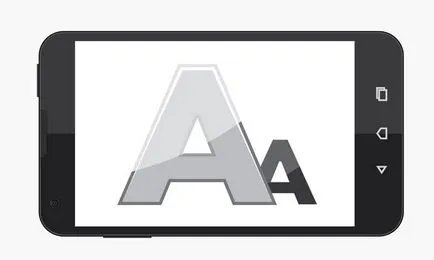
Cel mai adesea, schimba fonturile folosind capabilitatile standard de sistem pentru dispozitivele Android nu pot. Această posibilitate este acordată numai de către unii producători, dar chiar și în acest caz, o gamă de câteva opțiuni. Pentru a descărca și instala fonturi suplimentare, aveți nevoie pentru a profita de aplicații suplimentare (lansatoare). Alegerea unui program de notă, dându-i posibilitatea de a schimba doar fontul, sau va lua pentru a seta o temă. Luați în considerare modul în care să înlocuiască fontul pe exemplul unuia dintre cele mai populare lansator GO Launcher EX.

Aplicația nu poate schimba sistemul de fonturi pentru meniu și alte aplicații instalate. Pentru a modifica fontul, urmați acești pași:
- Locul preferat în directorul de fonturi. / sdcard / GOLauncherEX / fonturi;
- Porniți aplicația;
- Accesați meniul;
- Navigați la „Preferințe“ și du-te la lansatorul de configurare a paginii;
- În fila meniul „Visual Settings“, găsiți „Font“ și începe căutarea de fonturi. În acest caz, aplicația va scana fonturile disponibile sunt disponibile;
- Apoi, puteți selecta fontul dorit, care va fi aplicată fără a restarta dispozitivul.
înlocuire font cu rădăcină-drepturi
- Toate informațiile din această parte a articolului numai în scop informativ și nu este un ghid de acțiune. Editorii nu sunt responsabili pentru orice consecințe care ar putea rezulta din executarea operațiunilor cu sistemul de operare și nu garantează performanța metodelor de date de pe dispozitiv;
- Toate acțiunile pe care le efectua cu dispozitivul portabil, ai face pe propriul risc;
- Înainte de a face orice modificări, asigurați-vă că ați înțeles ce să facă, și acțiunile tale pot duce la consecințe.
Pe Google Play servicii sunt câteva aplicații care pot fi folosite pentru a schimba fonturile pe orice dispozitiv Android cu rădăcinoase drepturile obținute. Ne vom concentra pe două astfel de programe care merită cea mai mare atenție. Acesta FontFix - Instalare Fonturi gratuite și iFont (Expert de fonturi).
FontFix - Instalare Fonturi
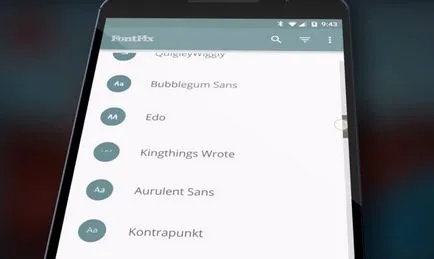
- Descărcați aplicații FontFix;
- Înainte de a instala un font nou, a crea un fișier de backup al font standard. Pentru a face acest lucru, în meniu, derulați până la Backup / Restore, apoi faceți clic pe Copie de rezervă. În cazul în care drepturile de aplicare necesare, să le furnizeze la el;
- Faceți clic pe tab-ul «Local», care se desfășoară peste fișierul de font;
- Dacă faceți clic pe fișierul pe care trebuie să alegeți „Install“;
- La solicitarea drepturilor cererii va trebui să le furnizeze;
- După ce instalați fontul nevoie pentru a reporni dispozitivul.
Aplicația are, de asemenea, propria colecție de fonturi. Pentru a înlocui standard, puteți alege una dintre ele. Pentru a face acest lucru:
- În «Server» filă, puteți vedea fonturile disponibile;
- Dacă vă place unul dintre font afișat, faceți clic pe ea «Install» pentru a instala;
- Reporniți dispozitivul.
iFont (Expert de fonturi)
Spre deosebire de cererea anterioară, iFont (Expert de fonturi) pe anumite dispozitive Android pot lucra fără a obține rădăcină-drepturi. Pentru a descărca și instala unul dintre fonturile disponibile în directorul de program, urmați acești pași:
- După pornirea aplicației, faceți clic pe tab-ul «Online»;
- Descărcați fontul selectat;
- După descărcarea instalați fontul prin apăsarea «Set»;
- Atunci când o fereastră pop-up pentru a ajusta modul de a alege «System Mode»;
- Noul font va fi aplicată după ce dispozitivul este resetat.
Pentru a utiliza aplicația pentru a instala un font pe care l-ați descărcat mai devreme, aveți nevoie pentru a pune fișierul TET în dosarul. / Sdcard / ifont / personalizat, apoi efectuați astfel de operațiuni:
- Introduceți meniul aplicației;
- În secțiunea Setări, mergeți la modul Font Schimbarea;
- În fila personalizată, selectați fontul descărcat și faceți clic pe „Install“;
- Dacă trebuie să selectați modul, apăsați «System Mode».
Dacă sunt doar începutul pentru a experimenta cu setările și caracteristici utile ascunse dispozitive Android. cel mai bine este de a face acest lucru pe un puternic și productive modele low-end. Și pentru a găsi dispozitivul de dreapta este cel mai ușor în numărul de model al mărcii britanice Wileyfox.
de ce Wileyfox
Wileyfox Spark +
Puternic, elegant, modern și accesibil - astfel încât să puteți caracteriza modelul de buget Wileyfox Spark +. Dispozitivul este un excelent de 5 inci IPS HD, marginile ușor rotunjite 2.5D care sublinia modernitatea și originalitatea designului. Datorita tehnologiei moderne ecran oferă o transmisie imagine de înaltă calitate, chiar și la unghiuri largi de vizualizare.

+ Poate fi comandat de pe site-ul oficial Wileyfox Spark pentru doar 6990 de ruble.
concluzie
Acum, că știi cum să modificați fonturile pe Android. Ce trebuie să faci, și cel mai important - nu au nevoie de asta, și cum să vă protejați de consecințe neplăcute. Amintiți-vă - setările de siguranță disponibile pentru utilizator, fără utilizarea de software și programe suplimentare. Dacă decideți să utilizați un software terț pentru a atinge anumite obiective, responsabilitatea pentru posibile probleme cu sistemul de operare și dispozitivul în sine aparține exclusiv cu tine.